- Skype este o aplicație excelentă de mesagerie instant, dar chiar și aplicațiile excelente au anumite probleme.
- Unii utilizatori au raportat că opțiunea de conectare automată nu funcționează corect pe Windows 10.
- Pentru a remedia această problemă, verificați setările Skype și asigurați-vă că opțiunea de conectare automată este activată.
- Dacă aveți probleme suplimentare cu Skype, verificați-ne Hub Skype unde postăm tot felul de ghiduri utile.

Acest software vă va menține drivere în funcțiune, astfel vă va proteja de erorile obișnuite ale computerului și de defecțiuni hardware. Verificați acum toate driverele în 3 pași simpli:
- Descărcați DriverFix (fișier descărcat verificat).
- Clic Incepe scanarea pentru a găsi toți driverele problematice.
- Clic Actualizați driverele pentru a obține versiuni noi și pentru a evita defecțiunile sistemului.
- DriverFix a fost descărcat de 0 cititori luna aceasta.
Milioane de utilizatori Windows 10 se bazează pe Skype în fiecare zi pentru comunicare, dar se pare că au unele probleme cu asta. Potrivit acestora, există diverse probleme disponibile cu Skype și opțiunea de conectare automată pe Windows 10.
Cum pot remedia problemele de conectare automată Skype pe Windows 10?
Skype este unul dintre cele mai populare servicii de mesagerie instantanee, cu toate acestea, pot apărea probleme cu Skype și vă pot împiedica să vă conectați. Apropo de probleme, acestea sunt unele dintre cele mai frecvente probleme raportate de utilizatori:
- Conectarea automată Skype nu funcționează - Potrivit utilizatorilor, uneori această problemă poate apărea din cauza antivirusului sau a paravanului de protecție. Pentru a remedia problema, asigurați-vă că Skype este permis prin firewall.
- Skype for Business nu se conectează automat - Această problemă poate apărea în versiunea Business Skype, dar majoritatea soluțiilor noastre pot fi aplicate și versiunii Business, așa că nu ezitați să le încercați.
- Conectarea automată Skype continuă să se încarce - Potrivit utilizatorilor, uneori Skype continuă să se încarce în timp ce încearcă să se conecteze. Dacă aveți această problemă, pur și simplu reinstalați Skype și verificați dacă aceasta rezolvă problema.
- Eroare de conectare Skype - Există diverse erori care pot apărea în timp ce încercați să vă conectați la Skype. Cu toate acestea, ar trebui să puteți remedia aceste erori cu una dintre soluțiile noastre.
1. Verificați-vă antivirusul
Uneori, antivirusul dvs. poate interfera cu Skype și acest lucru poate cauza probleme la conectare. Pentru a remedia problema, trebuie să dezactivați anumite funcții antivirus, cum ar fi firewall-ul și să verificați dacă aceasta rezolvă problema.
Dacă problema persistă, poate fi necesar să vă dezactivați temporar antivirusul.
Uneori, dezactivarea antivirusului nu va ajuta, așa că va trebui să dezinstalați antivirusul. Dacă dezinstalarea antivirusului rezolvă problema, ar trebui să luați în considerare trecerea la o altă soluție antivirus.
Pentru utilizatorii Norton, avem un ghid dedicat despre cum să îl eliminați complet de pe computer. Există un ghid similar și pentru utilizatorii McAffe.
Dacă utilizați o soluție antivirus și doriți să o eliminați complet de pe computer, asigurați-vă că ați verificat această listă uimitoare cu cel mai bun software de dezinstalare pe care îl puteți utiliza chiar acum.
Există multe instrumente antivirus excelente disponibile, dar cele mai bune sunt Bitdefender, Panda Antivirus, și Bullguard. Toate aceste instrumente oferă o protecție excelentă, așa că, dacă aveți probleme, nu ezitați să încercați oricare dintre ele.
Doriți să vă schimbați antivirusul cu unul mai bun? Iată o listă cu alegerile noastre de top.
2. Verificați meniul de opțiuni Skype
- start Skype.
- Mergi la Instrumente> Opțiuni.

- Localiza Conectați-mă când începe Skype opțiune și debifează dacă doriți să dezactivați această opțiune sau să o bifați dacă doriți să o activați.

- După ce ați terminat, faceți clic pe Salvați butonul pentru a salva modificările.
3. Utilizați opțiunea Conectați-vă cu Facebook
Potrivit utilizatorilor, butonul de conectare automată va apărea pe ecranul principal dacă utilizați Logheaza-te cu Facebook opțiune.
Deși este o soluție simplă, nu va funcționa dacă nu aveți Facebook sau dacă Skype nu este conectat la Facebook.
4. Resetați toate setările Skype
- Închideți Skype complet. Dacă este necesar, închideți Skype de la Gestionar de sarcini.
- presa Tasta Windows + R si intra %datele aplicatiei%. Clic O.K sau apăsați Introduce.

- Cand Roaming folderul se deschide, localizați Skype folder și redenumiți-l în Skype.old.
- presa Tasta Windows + R si intra % temp% skype.

- Ștergeți fișierul DbTemp pliant.
Încercați să porniți din nou Skype și verificați dacă problema este rezolvată. Rețineți că jurnalele de chat vor fi șterse utilizând această soluție, dar ar trebui să le puteți restabili din folderul Skype.old dacă aveți nevoie de ele.
Windows nu va încheia o sarcină în Task Manager? Contează pe noi sărezolva problema.
5. Reinstalați Skype
Potrivit utilizatorilor, dacă Skype continuă să se conecteze automat, îl puteți remedia pur și simplu reinstalându-l. Utilizatorii au raportat că, după dezinstalarea și reinstalarea aplicației Skype, această problemă a fost rezolvată, deci asigurați-vă că încercați.
Există mai multe moduri de a dezinstalați o aplicație, dar, de obicei, cel mai bun este să folosiți software de dezinstalare. Dacă nu sunteți familiarizați, software-ul de dezinstalare este o aplicație specială care poate elimina cu ușurință orice software de pe computer.
Pe lângă eliminarea programului, aceste instrumente vor elimina și toate fișierele și intrările de registru asociate acestuia. Acest lucru este perfect dacă doriți să eliminați complet o aplicație de pe computer.
Dacă sunteți în căutarea unui software de dezinstalare, trebuie să vă sugerăm IOBit Uninstaller sau Revo Uninstaller.
Toate aceste aplicații sunt ușor de utilizat și ar trebui să vă poată ajuta să eliminați cu ușurință orice aplicație de pe computer.
Dacă aveți nevoie de mai multe informații despre cum să dezinstalați Skype pe Windows 10, verificați acest lucru ghid pas cu pas.
Dacă doriți să eliminați complet resturile de software de pe computer, urmați pașii simpli din acest ghid.
Nota editorului: Acest articol continuă pe pagina următoare.
întrebări frecvente
Dacă Skype nu se va conecta automat, asigurați-vă că opțiunea de conectare automată este activată în setările Skype.
Pentru a opri pornirea automată a Skype, setați accesați Setări> General și dezactivați opțiunea Pornire automată Skype.
Pentru a dezactiva Skype, localizați pictograma Skype în tava de sistem, faceți clic dreapta pe ea și alegeți Ieșiți din Skype din meniu.
Pentru a elimina complet Skype, accesați aplicația Setări> Aplicații. Selectați versiunea de Skype pe care doriți să o eliminați și faceți clic pe butonul Dezinstalare.

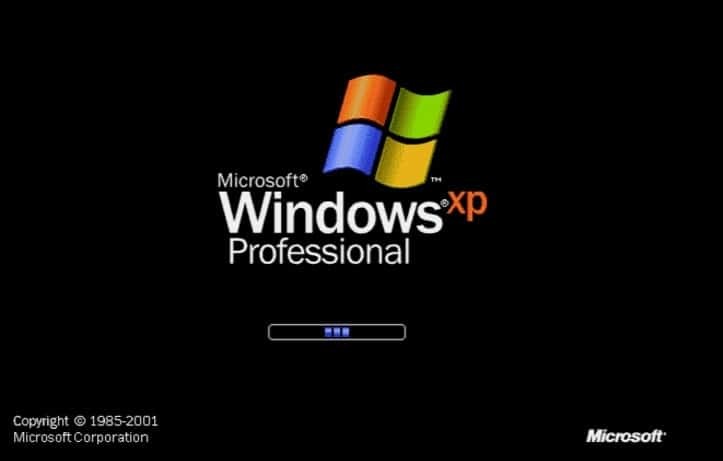
![Cum să faci Skype să funcționeze pe iPad Mini [ULTIMATE GUIDE]](/f/3104b27b4b81a94b2c2d58db46fff8a3.jpg?width=300&height=460)